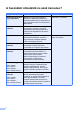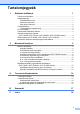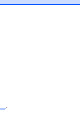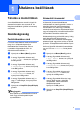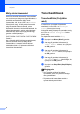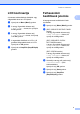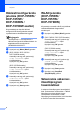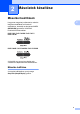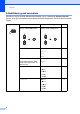KIBŐVÍTETT HASZNÁLATI ÚTMUTATÓ DCP-7055 DCP-7055W DCP-7057 DCP-7057W DCP-7060D DCP-7065DN DCP-7070DW Nem minden modell kapható az összes országban.
A használati útmutatók és azok keresése? Melyik kézikönyv? Mi található benne? Hol található? Biztonsági előírások és jogi nyilatkozatok Először ezt az útmutatót olvassa el. Olvassa el a Biztonsági előírásokat a készülék beállítása előtt. A védjegyekről és jogi korlátozásokról ebben az útmutatóban tájékozódhat.
Tartalomjegyzék 1 Általános beállítások 1 Tárolás a memóriában........................................................................................... 1 Gazdaságosság..................................................................................................... 1 Festéktakarékos mód ...................................................................................... 1 Készenléti üzemmód .......................................................................................
iii
1 Általános beállítások Tárolás a memóriában 1 Festéktakarékos mód E funkció használatával festéket takaríthat meg. Ha Be állapotba kapcsolja a festéktakarékos üzemmódot, akkor a nyomtatás világosabbnak tűnik. Az alapértelmezett beállítás: Ki. a b Nyomja le az Menu (Menü) gombot. c A a vagy b gombbal válassza a(z) 2.Gazdaságosság elemet, és nyomja le az OK gombot. d A a vagy b gombbal válassza a(z) 1.Tonertakarékos elemet, és nyomja le az OK gombot.
1. fejezet Mély alvás üzemmód Amikor a készülék Készenléti üzemmódban van, és bizonyos ideig nem fogad feladatot, a készülék automatikusan Mély alvás üzemmódra vált, és az LCD-n az Alvómód felirat jelenik meg. A Mély alvás üzemmód még kevesebb áramot használ, mint a Készenléti üzemmód. A készülék felébred, és elkezd bemelegedni, amikor számítógépes adatokat kap, illetve ha megnyomnak egy gombot a kezelőpaneljén.
Általános beállítások LCD kontrasztja A kontraszt módosításával sötétebbé vagy világosabbá teheti az LCD-kijelzőt. a b 1 Felhasználói beállítások jelentés Nyomja le az Menu (Menü) gombot. A beprogramozott beállításokról listát nyomtathat. A a vagy b gombbal válassza a(z) 1.Ált. beáll. elemet, és nyomja le az OK gombot. a b c A a vagy b gombbal válassza a(z) 3.LCD Kontraszt elemet, és nyomja le az OK gombot. d A a gombbal sötétítheti az LCD-t. A b gombbal világosabbá teheti az LCD-t.
1. fejezet Hálózati konfigurációs jelentés (DCP-7055W / DCP-7057W / DCP-7065DN / DCP-7070DW esetén) Kinyomtathatja az aktuális hálózati konfigurációról készült jelentést a belső nyomtatószerver-beállításokkal együtt. Megjegyzés WLAN jelentés (DCP-7055W / DCP-7057W / DCP-7070DW) 1 Kinyomtatja a vezeték nélküli helyi hálózat csatlakoztatásának diagnosztikai eredményeit. a b Csomópontnév: A csomópontnév a Hálózati konfigurációs listában látható. Az alapértelmezett csomópontnév: „BRNXXXXXXXXXXXX”.
2 Másolatok készítése Másolási beállítások 2 2 2 Ha gyorsan meg akarja változtatni a másolás ideiglenes beállításait a következő másoláshoz, használja az ideiglenes COPY (MÁSOLÁS) gombokat. Különböző kombinációkat használhat. DCP-7055 / DCP-7055W / DCP-7057 / DCP-7057W DCP-7060D / DCP-7065DN / DCP-7070DW 2 2 A készülék egy perccel a másolás után visszatér az alapértelmezett beállításaihoz. Másolás leállítása 2 A másolás leállításához nyomja meg a Stop/Exit (Stop/Kilépés) gombot.
2. fejezet A Beállítások gomb használata 2 Ellenőrizze, hogy a készülék Másolás üzemmódban van-e. Használja az Options (Opciók) gombot, hogy gyorsan beállíthassa a másolás jellemzőit ideiglenesen, csak a következő másolás esetére.
Másolatok készítése Nyomja meg Menü elemei Választási lehetőségek Nagyít/Kics. 100%* Oldal 8 97% LTRiA4 2 94% A4iLTR 91%Teljes Old. 85% LTRiEXE 83% 78% 70% A4iA5 50% Egyéni(25-400%) Auto 1 200% 141% A5iA4 104% EXEiLTR Oldal beáll. Ki(1 az 1)* 10 2 az 1-ben(Á) 2 2 az 1-ben(F) 2 2az1-ben (ID) 4 az 1-ben(Á) 2 4 az 1-ben(F) 2 1 Az ADF használatakor 2 Az (Á) jelentése Álló, az (F) jelentése Fekvő tájolás.
2. fejezet A másolási minőség javítása Egy sor különböző minőség-beállítás közül választhat. Az alapértelmezett beállítás: Auto. 2 b Használja a a vagy a b gombot a(z) 2.Másol opció kiválasztásához. Nyomja meg a(z) OK gombot. c Használja a a vagy a b gombot a(z) 1.Minőség opció kiválasztásához. Nyomja meg a(z) OK gombot. d A másolási minőség kiválasztásához használja a a vagy a b gombot. Nyomja meg a(z) OK gombot. e Nyomja meg a(z) Stop/Exit (Stop/Kilépés) gombot.
Másolatok készítése a b c Helyezze be a dokumentumot. A kívánt példányszámot a a vagy b gombokkal választhatja ki. Nyomja meg a(z) Options (Opciók) gombot. d A a vagy b gombbal válassza ki a(z) Nagyít/Kics. lehetőséget, majd nyomja le az OK gombot. e Válasszon az alábbi lehetőségek közül: A kontraszt és fényerő beállítása Kontraszt A kontraszt-beállítás ideiglenes módosításához kövesse az alábbi utasításokat: Helyezze be a dokumentumot. c Nyomja meg a(z) Options (Opciók) gombot.
2. fejezet Fényerő 2 A másolás fényereje módosítható, így sötétebb vagy világosabb másolatok készülhetnek. A másolási fényerő beállítás ideiglenes módosításához kövesse az alábbi lépéseket: a b c d e Helyezze be a dokumentumot. A kívánt példányszámot a a vagy b gombokkal választhatja ki. Nyomja meg a(z) Options (Opciók) gombot. Használja a a vagy a b gombot a(z) Világosság opció kiválasztásához. Nyomja meg a(z) OK gombot.
Másolatok készítése f Ha a szkennerüvegről másol: Az oldal szkennelését követően nyomja meg az a gombot a következő oldal szkenneléséhez. Helyezze a dokumentumot másolandó oldalával lefelé az alábbi irányba: Következő Oldal? a Igen b Nem g h 2 2 az 1-ben (Á) Helyezze a következő lapot a szkennerüvegre. Nyomja meg a(z) OK gombot. Ismételje meg a f és a g lépést az elrendezés minden oldalával. 2 2 az 1-ben (F) Az összes oldal beolvasása után nyomja meg a b gombot a f lépésben a befejezéshez.
2. fejezet a Az igazolványkártyát a beolvasni kívánt oldalával lefelé helyezze a szkenner üvegének bal oldalára. Kétoldalas másolás (egyoldalasról kétoldalasra) (DCP-7060D / DCP-7065DN / DCP-7070DW esetén) Kétoldalas másolat (hosszú gerinc tükrözése) b c d Nyomja meg a(z) Options (Opciók) gombot. A a és b gombbal válassza az Oldal beáll. pontot. Nyomja meg a(z) OK gombot. Álló 1 1 2 Nyomja meg a(z) Start gombot.
Másolatok készítése e d Az oldal szkennelését követően nyomja meg az a gombot a következő oldal szkenneléséhez. Következő Oldal? a Igen b Nem f g Tegye a következő lapot a szkennerüvegre. Nyomja meg a(z) OK gombot. Ismételje meg a(z) e és a(z) f lépéseket minden további oldal esetében. e Az összes oldal beolvasása után nyomja meg a(z) b gombot a(z) e lépésben a befejezéshez.
A Terv szerinti karbantartás A készülék tisztítása Rendszeresen tisztítsa meg a készülék külsejét és belsejét száraz, szálmentes kendővel. Ha cseréli a festékkazettát vagy a dobegységet, akkor mindig tisztítsa ki a készülék belsejét. A készülék tisztításával kapcsolatos részleteket lásd a Használati útmutatóban. FIGYELEM A A készülék ellenőrzése Oldalszámlálók ellenőrzése A készülék oldalszámlálóit a másolt oldalak, a nyomtatott oldalak, a jelentések és listák szerint, vagy összesítve tekintheti meg.
Terv szerinti karbantartás A dobegység hátralevő élettartamának ellenőrzése A A készülék alkatrészeinek élettartamával kapcsolatos információkat az LCD kijelzőn nézheti meg. a b Nyomja meg az Menu (Menü) gombot. A a vagy b gombok segítségével válassza ki a következők egyikét: 3.Gép információ (DCP-7055/DCP-7057/DCP-7060D) 4.Gép információ (DCP-7055W/DCP-7057W/ DCP-7065DN) 5.Gép információ (DCP-7070DW) Nyomja meg az OK gombot.
d Tegye a védőbetétet a készülékbe (1) az ábra szerint, úgy, hogy a „REMOVE” felirattal bal oldalt legyen. i Tegye a hálózati tápkábelt és a nyomtatott anyagokat az eredeti dobozba az alábbi ábra szerint. FRONT (1) e Helyezze vissza a dobegységet és a festékkazetta egységet a készülékbe. f A dobegységet az ábra szerint kösse át a rugalmas szalaggal. j g h 16 Zárja az előlapot. Helyezze a készüléket az eredeti csomagoláshoz tartozó zsákba. Csukja vissza dobozt, és zárja le ragasztószalaggal.
B Szószedet B Ez a jellemzők és kifejezések egy minden részletre kiterjedő listája, ami Brother kézikönyvekben található. Ezen tulajdonságok érvényessége a vásárolt modell típusától függ. ADF (automatikus dokumentumadagoló (DCP-7065DN esetén)) A dokumentum behelyezhető az ADF-be, majd oldalanként automatikusan beolvasható. Feladat befejezése Beprogramozott nyomtatási feladatot töröl, és törli a készülék memóriáját is.
C Index A M A készülék csomagolása .........................15 Másolás 2 az 1-ben igazolványmásolás ............. 11 ADF használata ...................................... 8 fényerő ................................................. 10 gombok ................................................... 5 ideiglenes beállítások ............................. 5 Kontraszt ................................................ 9 minőség .................................................. 8 N az 1-ben (oldalkép) .............
A készülékek használatát kizárólag a vásárlási országban hagyták jóvá. A helyi Brother cégek vagy márkakereskedőik csak a saját országukban vásárolt készülékek szervizelését biztosítják.